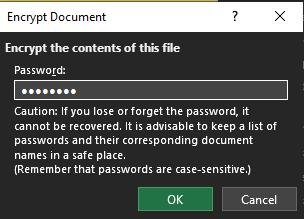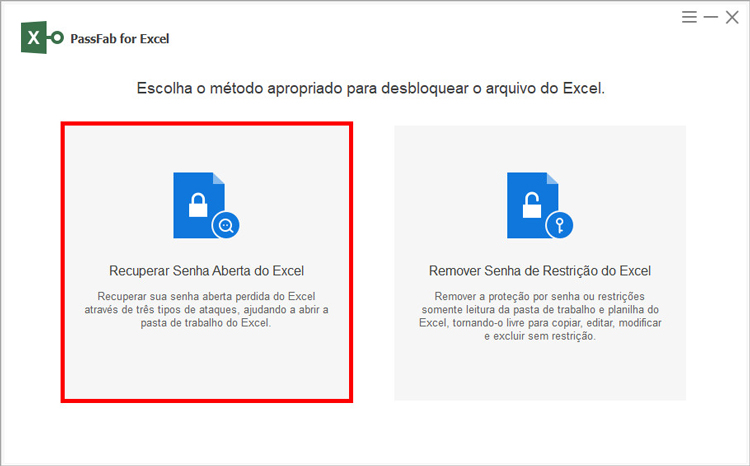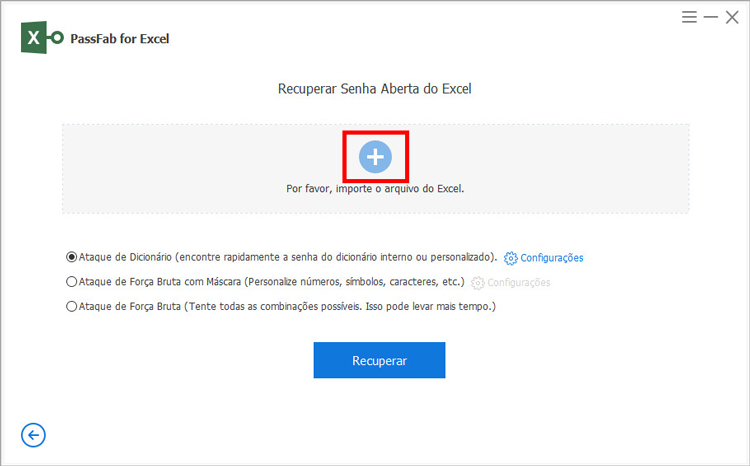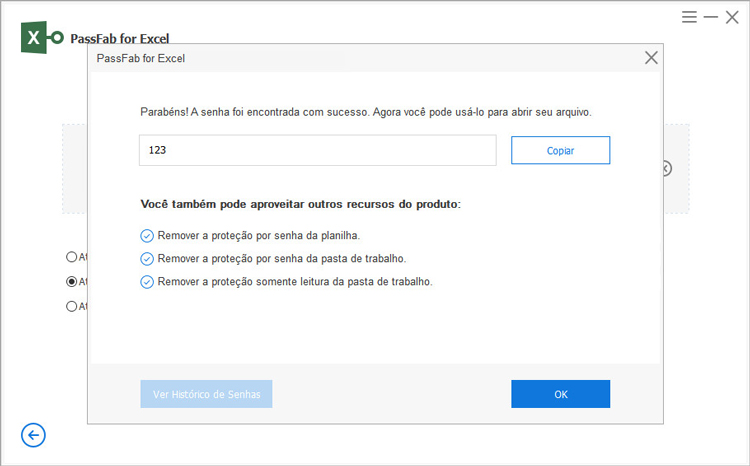Desde sua fundação, o MS Excel tem sido usado por muitas organizações para gerenciar seus dados e registros. Esses dados e registros também incluem informações confidenciais que todos dentro de uma organização não devem acessar. Então, o que fazer com esses arquivos que devem ser usados com cautela e devem ter acesso restrito? A resposta é que você pode colocar senha na planilha Excel para protegê-la contra acesso não autorizado.
Quando você protege por senha um arquivo Excel, ninguém pode ver o conteúdo do arquivo sem inserir a senha correta. Isso torna seus dados seguros e mais confidenciais. No entanto, neste artigo, você encontrará as melhores maneiras como bloquear uma planilha do Excel. Se você quiser definir uma senha em qualquer um dos seus arquivos do Excel, continue a leitura deste artigo e experimente os métodos!
Parte 1: Como Colocar Senha no Arquivo Excel?
Colocar uma senha em um arquivo Excel não é grande coisa, mas se você é um iniciante e não tem experiência suficiente, os seguintes métodos definitivamente vão ajudá-lo!
Método 1: Criptografar um Documento Excel
A maneira mais comum de proteger um arquivo Excel com uma senha é criptografá-lo. Criptografar significa que sempre que alguém abrir o arquivo, terá que digitar uma senha. Execute as seguintes etapas para criptografar um arquivo Excel:
- 1. Abra o arquivo Excel e vá para o menu Arquivo.
2. Clique em Informações.

3. Clique no botão Proteger a Pasta de Trabalho.

4. Pesquise a opção "Criptografar com senha" e clique nela.

5. Digite a senha que deseja definir no arquivo. Clique ok.

6. Reinsira a senha e clique em OK novamente.

Da próxima vez que você abrir o arquivo criptografado, você precisará digitar a senha correta. Você protegeu seus dados com sucesso de acesso não autorizado.
Método 2: Adicionar uma Senha Usando VBA
VBA é abreviação de Visual Basic for Applications. Ele é usado para automatizar aplicativos do Office como MS Word, MS PowerPoint, MS Excel, etc. é uma linguagem de programação que você pode usar para personalizar seus Aplicativos do Office. Se você quiser colocar senha no arquivo Excel usando VBA, as seguintes são as etapas:
- Abra o arquivo Excel que deseja proteger e vá para o menu Exibir.
- Clique na opção Macros para criar uma nova Macro.

- Agora digite o nome Macro e clique no botão Criar.

- Quando você clicar em Criar, você irá ver uma nova janela da seguinte forma:

- Copie o código a seguir e cole-o na nova janela:
Range("A1").Value = "Protection Protected"
Dica:
Não se esqueça de substituir o nome Macro.
- Agora, vá para o menu Ferramentas e clique em VBAProject Properties.

- Abra a guia Proteção quando a caixa de diálogo Propriedades do Projeto aparecer.
- Agora, marque a caixa em frente ao "Projeto Bloquear para visualização" se quiser bloqueá-la. Além disso, defina a senha e clique em OK para salvar as configurações.

Bingo! Você protegeu seu arquivo Excel com o VBA com sucesso. Ninguém pode se intrometer em seus dados privados agora.
Método 3: Permitir acesso somente leitura
Se você não quiser tornar todos os dados e configurações inacessíveis para outros usuários, você pode aproveitar a opção de acesso restrito no MS Excel. Acesso restrito significa limitar as ações que poderiam ser realizadas em uma planilha. Simplificando, usando acesso somente-leitura, você pode determinar quais usuários podem acessar, atualizar e editar o conteúdo do arquivo. O acesso somente-leitura é a melhor opção se você não quiser tornar o arquivo totalmente confidencial. Em vez disso, você pode limitar as ações que poderão ser realizadas. Veja como permitir acesso somente leitura:
- 1) Abra o arquivo Excel, vá para o menu Arquivo e clique em Salvar Como.
2) Quando a caixa de diálogo Salvar como aparecer, clique no link Ferramentas ao lado do botão Salvar.

- 3) Selecione Opções Gerais na lista.
4) Uma caixa de diálogo aparecerá para pedir que você digite uma senha. Depois de entrar, clique em OK.

Da próxima vez que você abrir o arquivo Excel, você precisará digitar a senha correta para fazer quaisquer alterações. Você colocou senha no arquivo Excel.
Agora que você sabe como proteger uma planilha Excel com senha, você também deve saber como desprotegê-la se você perder a senha. A próxima seção do artigo abordará o problema de abrir um arquivo Excel protegido por senha sem senha.
Parte 2: Como desproteger a Planilha do Excel se Você Esquecer a Senha?
Esquecer a senha de uma planilha do Excel pode levar à perda de dados essenciais. Muitas pessoas acabam excluindo seus arquivos importantes depois de esquecer a senha, pois parece impossível recuperar o arquivo. No entanto, para resgatá-lo de tal situação, aqui está a melhor ainda uma solução perfeita: o PassFab for Excel.
PassFab for Excel:
O PassFab for Excel é uma ferramenta brilhante especificamente projetada e programada para ajudá-lo a recuperar seus arquivos Excel protegidos por senha sem qualquer perda de dados ou intrusão de privacidade. Esta ferramenta recupera sua senha rapidamente e permite que você acesse seus arquivos em pouco tempo. Para usar o PassFab for Excel, siga o seguinte guia:
- Passo 1. Baixe e instale o PassFab para Excel no site oficial.
Passo 2. Inicie o aplicativo e clique no botão Recuperar Senha de Abertura do Excel.

- Passo 3. Clique no arquivo + (Por favor, importe Excel) para carregar o arquivo protegido por senha.
Passo 4. Escolha o modo de recuperação e clique no botão Recuperar.

Passo 5. Depois de algum tempo, a senha recuperada será exibida. Copie a senha e cole-a no campo de senha do arquivo Excel.

Após concluir o processamento, você terá encontrado a senha perdida, e poderá acessar o conteúdo do arquivo sem perder nenhum dado ou privacidade. Lembre-se que quando você coloca senha no Excel, você precisa lembrar dela, pois não há muitas opções para lhe ajudar caso você esqueça a senha.
Conclusão:
O MS Excel é um aplicativo importante e que usamos em nossa vida diária. Algumas vezes nós salvamos dados não tão cruciais; outras vezes, temos informações confidenciais. Definir uma senha em planilhas e arquivos do Excel é a melhor maneira de protegê-los contra acesso não autorizado.
Este artigo abrange diferentes maneiras de como colocar senha em planilha do Excel e a melhor maneira de recuperar uma senha perdida. Esperamos que este artigo seja útil para você. Obrigado por ler!